Justieren der Hintergrunddichte
Mit dieser Funktion können Sie beim Kopieren die Hintergrundfarbe von Originalen entfernen. Diese Funktion ist besonders beim Kopieren von Katalogen mit Hintergrundfarben und von vergilbten Papierblättern sinnvoll.
1.
Berühren Sie die Taste [Kopie].

2.
Berühren Sie nacheinander die Tasten [Optionen] → [Dichte].
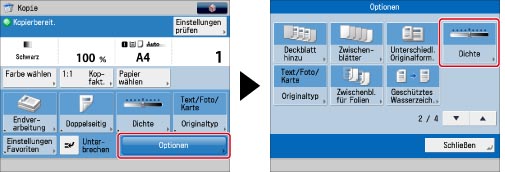
3.
Berühren Sie die Taste [Justieren] für die Funktion <Hintergrunddichte>.
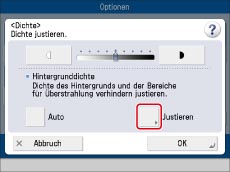
Um die Qualität des Hintergrunds automatisch zu justieren, wählen Sie [Auto].
4.
Justieren Sie die Hintergrunddichte durch Berühren der Tasten [-] oder [+] → Bestätigen Sie durch Berühren der Taste [OK].

|
[-]:
|
Verhindert das Kopieren von dunkler Hintergrundtönung, aber helle Bereiche auf dem Original werden möglicherweise auch nicht kopiert.
|
|
[+]:
|
Sie sind möglicherweise nicht in der Lage, das Kopieren von dunkler Hintergrundtönung zu verhindern, aber helle Bereiche auf dem Original werden stets kopiert.
|
Berühren Sie die Taste [Jede Farbe justieren], um die Dichte der Farben Rot, Grün und Blau unabhängig voneinander zu justieren. Justieren Sie die Dichte jeder Farbe durch Berühren der Tasten [-] oder [+] → Bestätigen Sie durch Berühren der Taste [OK].
|
HINWEIS
|
|
Wenn Sie die Taste [Alle Farben justieren] auf dem Farbjustierungsdisplay für <Jede Farbe justieren> berühren, kehrt das Display zur Anzeige <Alle Farben justieren> zurück.
|
5.
Bestätigen Sie durch Berühren der Taste [OK] → Berühren Sie die Taste [Schließen].
|
WICHTIG
|
|
Nähere Informationen zu den möglichen Funktionskombinationen finden Sie im Abschnitt "Übersicht über die Funktionskombinationen".
Durch Berühren der Taste [Justieren] für <Hintergrunddichte> und Durchführung von Feinjustierungen wird die automatische Einstellung für <Hintergrunddichte> außer Kraft gesetzt. Gleichermaßen gilt: Wenn Sie die Taste [Auto] für die Dichte berühren, nachdem Sie diese manuell justiert haben, werden Ihre Justierungen außer Kraft gesetzt. Das System justiert entsprechend dem Hintergrund automatisch die Dichte.
|